Esqueceu a senha de acesso ao Windows 7, 8.1 ou 10? Aprenda recuperar!
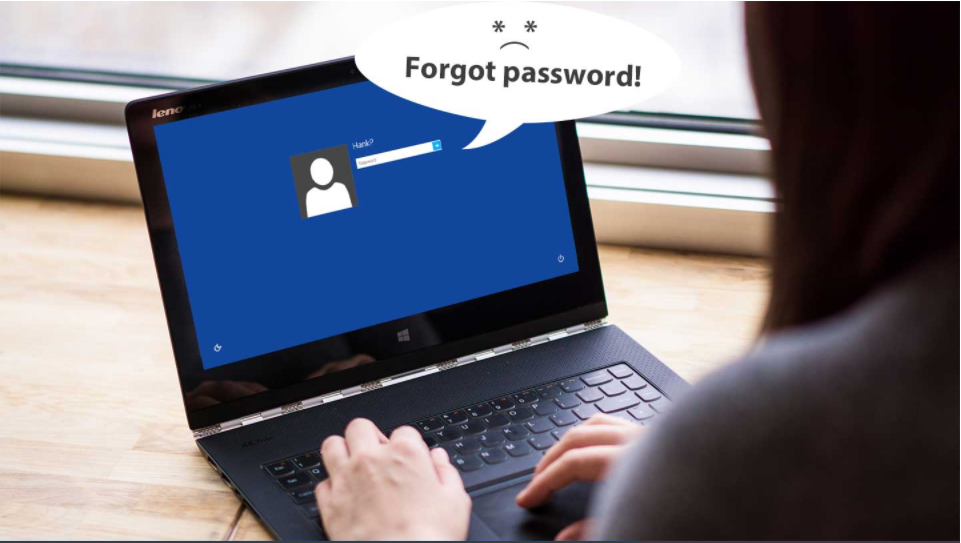
Conteúdo Continua após Anúncios
Todas às redes sociais ou sistemas operacionais são protegidos por senha, que muita das vezes são distintas; de tal forma é claro que esquecer alguma delas é extremamente comum, mas e quando esquecemos a senha de nosso computador, o que fazer?
Provavelmente seu computador seja o local aonde você guarda seus arquivos, fotos, musicas, vídeos e mídias em geral, aí esta um dos maiores fatores que levam o usuário ao desespero após inserir diversas vezes uma senha incorreta ao tentar fazer login em sua conta, mas acalme-se, nem tudo esta perdido! Um software chamado Windows Boot Genius tem a difícil tarefa de conseguir burlar essa senha, garantindo assim o acesso total ao PC, e cá entre nós, é um dos melhores nisso!
Lembrando que esse procedimento possuí um grau de dificuldade elevado, então é de grande importância que você assista ao vídeo abaixo, caso ainda tenha dúvidas logo após o vídeo disponibilizamos um passo a passo completo, vale a pena conferir!
Conteúdo Continua após Anúncios
ASSISTA AO VÍDEO:
incorporar vídeo aqui
PASSO A PASSO
1°PASSO:
Antes de tudo você deve realizar o download do Windows Boot Genius ( disponível abaixo ). Para realizar todo o procedimento é necessário um PenDrive ou CD/DVD.
2°PASSO:
O passo que faremos agora deve ser realizado em um computador, caso você não tenha acesso ao seu peça emprestado de alguém, porque será necessário um PC para concluir essa etapa. Aqui nós estaremos selecionando o nosso tipo de dispositivo ( que será utilizado para resetar a senha ), caso você tenha um PenDrive escolha a segunda opção e logo em seguida marque seu aparelho. Caso não tenha utilize um CD/DVD, escolha a primeira opção. Lembrando que o PenDrive será formatado. Veja ás imagens abaixo.
Feito isso clique em ” Burn ” > Aguarde enquanto termina > Note que o PenDrive foi formatado para Boot

3°PASSO:
Agora você deverá acessar a BIOS de seu computador, para isso busque pelo seu modelo no site da fabricante e veja qual é a tecla para acessar essa função. Após acessar a BIOS você irá se deparar com uma tela semelhante a primeira imagem; tendo isso em vista selecione para iniciar com o seu PenDrive ou CD/DVD. Veja à imagem:

4°PASSO:
Se você fez tudo corretamente aparecerá a seguinte tela ( vide imagens abaixo ) onde você irá: Vá até a terceira aba ” Password & Key Recovery ” > Windows Password Reset > Selecione sua versão do Windows >


5°PASSO:
Chegamos na etapa final. O retângulo em vermelho nos mostra às contas na qual podemos mudar ou editar a senha, lembrando que você pode escolher quantas quiser. Já às setas nos indicam às opções que nós temos: Mudar à senha, Remover à senha ou Criar uma nova conta de Administrador.
Após ter marcado e selecionado uma das três opções clique em ” Restart ” e aguarde enquanto o Windows inicia normalmente.

Após o computador ter iniciado note e ele não irá pedir a senha de login, mas entrará automaticamente. Vale ressaltar também que esse programa possuí diversos outros recursos que vale a pena ser explorado, à remoção de senha é um deles.
Se você gostou não esqueça de compartilhar com seus amigos. Ah, não esqueça de deixar seu comentário hein!
Conteúdo Continua após Anúncios





